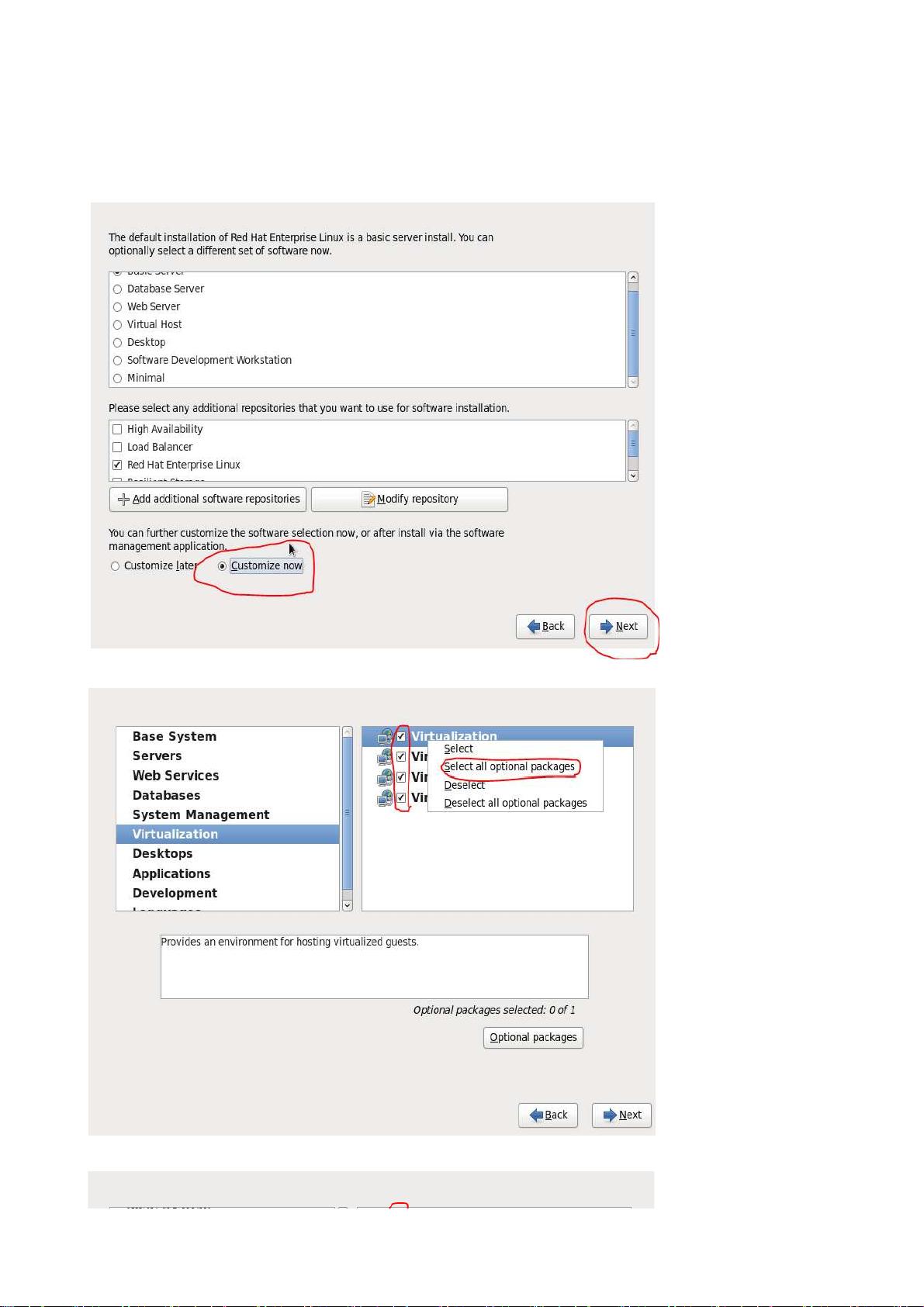RHEL6下KVM虚拟机配置与初体验
需积分: 9 159 浏览量
更新于2024-09-16
收藏 256KB PDF 举报
"RHEL6字符下KVM虚拟机之初体验"
在本文中,我们将探讨如何在RHEL6(Red Hat Enterprise Linux 6)操作系统下,通过字符界面(CLI)初次体验KVM(Kernel-based Virtual Machine)虚拟化技术。KVM是Linux内核中的一个模块,它允许将Linux系统作为一款完整的虚拟化平台,支持创建和管理多个虚拟机。
首先,进行RHEL6宿主服务器的安装时,我们需要特别关注安装包的选择。在安装过程中,应当选择自定义安装,并确保勾选所有与虚拟化相关的包。这包括KVM、QEMU(Quick Emulator)以及相关的工具和库,确保选择"Select all optional packages",以确保获得完整的虚拟化功能。
开发库的选择也至关重要,但不包括Eclipse。其他默认选项可以保持不变,不安装图形用户界面,因为我们的目标是在字符界面下进行操作。图形界面虽然提供更直观的用户体验,但对于纯虚拟化环境来说,字符界面通常更为高效且资源消耗较少。
安装完成后,我们需要配置网络设置。在RHEL6中,我们选择使用桥接模式(bridge mode),这意味着虚拟机将直接连接到物理网络,拥有与宿主机相同的网络访问能力。为了实现桥接,我们需要编辑网卡配置文件。在这里,以eth0为例,将其配置为桥接设备br0。
在`/etc/sysconfig/network-scripts`目录下,我们可以找到eth0的配置文件`ifcfg-eth0`,并将其中的内容复制到一个新的文件`ifcfg-br0`中。接着,我们需要修改设备名和类型,将`DEVICE`设为`br0`,并将`TYPE`改为`Bridge`,表示这是一个桥接接口。
完成上述步骤后,重启网络服务,使配置生效。可以通过运行`service network restart`命令来完成。现在,虚拟机可以通过br0接口接入网络,拥有与宿主机相同的IP地址、子网掩码、网关和DNS设置。
KVM虚拟机的创建和管理则可以通过命令行工具如`virsh`、`qemu-img`等进行。例如,`virsh`用于管理虚拟机实例,包括启动、停止、迁移等操作;`qemu-img`则用于处理磁盘镜像,如创建、转换和克隆虚拟硬盘。
在字符界面下使用KVM,不仅可以提升效率,还能减少对系统资源的需求,这对于服务器环境尤其有利。通过熟练掌握这些命令行工具,你将能够高效地部署和管理RHEL6下的KVM虚拟机,为你的IT基础设施提供强大的虚拟化支持。
1153 浏览量
2021-11-13 上传
点击了解资源详情
425 浏览量
点击了解资源详情
点击了解资源详情
点击了解资源详情
点击了解资源详情
2025-01-04 上传
gunlinuxforuploading
- 粉丝: 1
最新资源
- 安装Oracle必备:unixODBC-2.2.11-7.1.x86_64.rpm
- Spring Boot与Camel XML聚合快速入门教程
- React开发新工具:可拖动、可调整大小的窗口组件
- vlfeat-0.9.14 图像处理库深度解析
- Selenium自动化测试工具深度解析
- ASP.NET房产中介系统:房源信息发布与查询平台
- SuperScan4.1扫描工具深度解析
- 深入解析dede 3.5 Delphi反编译技术
- 深入理解ARM体系结构及编程技巧
- TcpEngine_0_8_0:网络协议模拟与单元测试工具
- Java EE实践项目:在线商城系统演示
- 打造苹果风格的Android ListView实现与下拉刷新
- 黑色质感个人徒步旅行HTML5项目源代码包
- Nuxt.js集成Vuetify模块教程
- ASP.NET+SQL多媒体教室管理系统设计实现
- 西北工业大学嵌入式系统课程PPT汇总